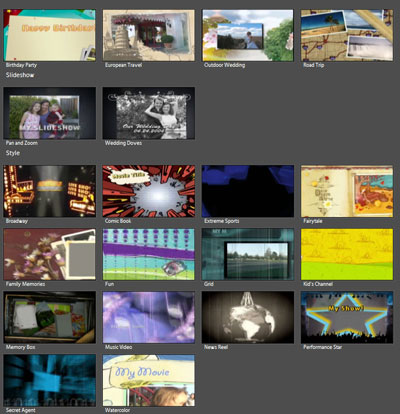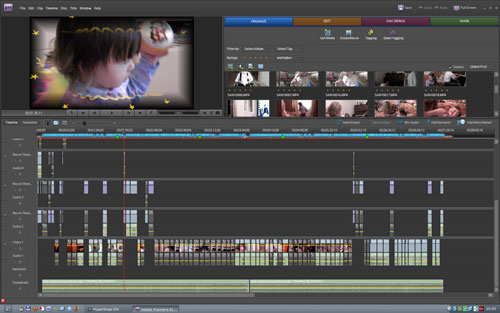Не так давно корпорация Adobe разродилась сразу 7-й версией своего мультимедийного пакета с общим названием Elements (предыдущая версия имела в своем названии цифру 4).
Почему сразу 7? А где пятая и шестая версии? Неужели разработчики провели настолько серьезную работу, так кардинально усовершенствовали свою программу, внесли такое количество изменений и улучшений, что их с лихвой хватило на то, чтобы перейти сразу с четвертой на седьмую версию? А вот это мы и проверим...
Обновленная программа встречает пользователя заставкой, демонстрирующей возможности пакета. Здесь предлагается быстро создать фильм (модуль InstantMovie, автоматически генерирующий видеоролики на заданную тематику, будет рассмотрен далее), открыть существующий проект, либо начать новый.
В отличие от большинства любительских видеоредактоов, в Premiere Elements есть такое понятие, как "параметры проекта". То есть, каждый новый проект необходимо начинать с задания нужных параметров, а они напрямую зависят от характеристик исходного (обрабатываемого) материала. Это, в свою очередь, определяет дальнейшую судьбу видео: станет ли перекодироваться всё видео целиком, или пересчету подвергнутся только измененные участки: титры, эффекты, переходы.
На рисунке представлен список доступных в программе шаблонов проектов, где присутствуют практически все распространенные сегодня форматы, включая AVCHD и HDV. Практически, но не все. Снова несправедливость... Почему изученные нами за последнее время любительские программы совершенно игнорируют существование еще одного, не менее распространенного формата - AVCHD 720p? Файлы с такими характеристиками выдают многие любительские видеокамеры, например, Sanyo Xacti VPC-HD700.
Похоже на какой-то тайный сговор. Что может являться причиной столь упорной солидарности разработчиков видеоредакторов? "Близость" к организациям, устанавливающим ТВ-стандарты будущего? Мы можем только гадать, а пока владельцы подобных видеокамер вынуждены использовать существующие пресеты, что, разумеется, приводит к полному перекодированию всего AVCHD 720p видеоматериала. Остается порадоваться за владельцев видеокамер, которые снимают в форматы, не обойденные вниманием разработчиков ПО.
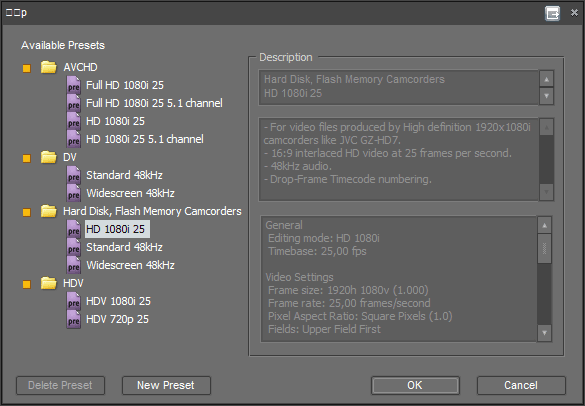
И пусть пользователя не вводит в заблуждение кнопка New Preset. Создать новый шаблон проекта можно, но лишь на основе уже выделенного. При этом не допускается вносить изменения ни в один ключевой параметр проекта, будь то размер в пикселах, частота кадров или кодек. Всё, что можно — это изменить способы отображения видеоматериала в проекте (расположение Safe Area да количество дорожек на таймлинии). Зачем это нужно — нам неведомо, ведь все эти настройки можно изменить непосредственно в ходе работы над проектом, их вовсе необязательно делать предварительно и тем более сохранять в виде нового шаблона.
Несмотря на то, что данная программа любительского назначения, она полностью поддерживает работу с горячими клавишами подобно своему старшему брату Adobe Premiere. Желательно изучить и запомнить хотя бы основные сочетания — пригодится.

Начать работу следует, разумеется, с импорта в программу видео-аудио-фотоматериала. Это можно сделать несколькими способами, от захвата с веб-камеры и цифровой видеокамеры до импорта готовых файлов с любого носителя.
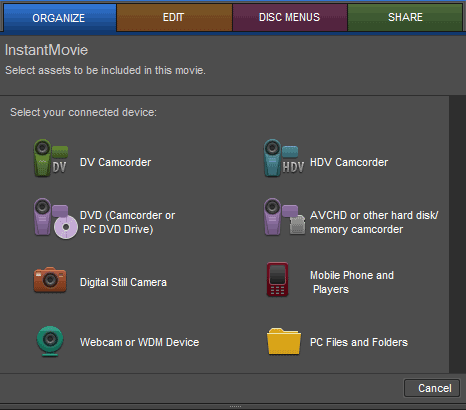
Вместо того чтобы просто открыть файлы, находящиеся, например, на карте памяти, Premiere Elements требует, чтобы вы запустили специальный модуль — Media Downloader. Да, здесь операция импорта материала достаточно наглядна, но так ли велика необходимость в отдельном инструменте, только и умеющем, что копировать да переименовывать файлы?
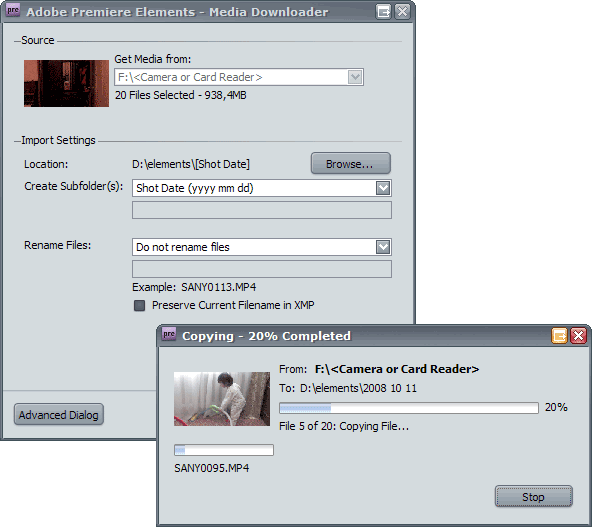
В отличие от множества любительских программ Premiere Elements предусматривает работу с любым количеством дорожек на таймлинии (до ста штук), что позволяет создавать многослойное видео, в котором могут участвовать как титры, так и разного рода футажи и эффекты.
Что касается собственно эффектов, то они отображаются в виде анимированных пиктограмм. Это может показаться неудобным профессионалу, который по одному лишь названию (даже первым буквам названия) в состоянии представить себе, о каком эффекте речь. А для любителя наглядное представление предмета — хлеб насущный! В копилке Premiere Elements 7.0 - около сотни различных эффектов, как говорится, на все случаи жизни. Присутствуют здесь такие популярные, как эффект старого кино, есть и инструменты, позволяющие работать с color-key-параметрами (исключение из кадра/слоя какого-либо цвета).
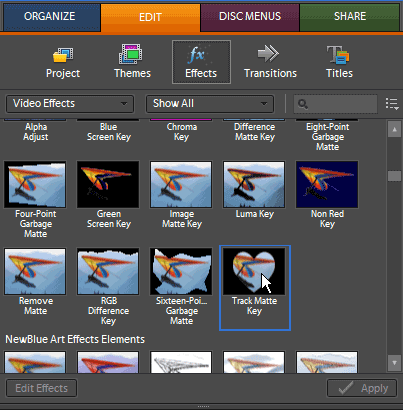
Добрая сотня различных переходов — более чем солидная копилка, такой набор устроит самого заядлого любителя украшательных рюшек.
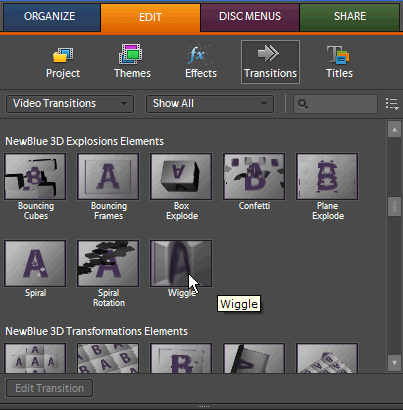
Коллекция графических шаблонов для создания занимательных титров включает в себя 54 заготовки на самые распространенные темы: старое кино, ретро-ТВ, музыкальное видео, путешествие и прочее.
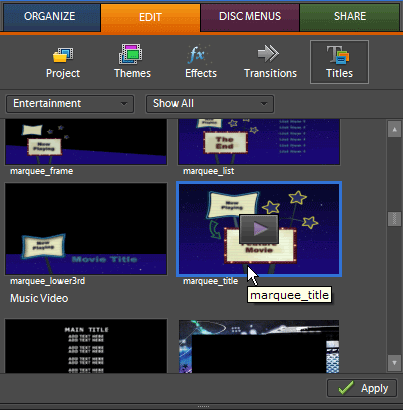
14 шаблонов меню — цифра небольшая, однако эти шаблоны можно переделать до неузнаваемости. Изменению поддается всё, от текста и шрифта до фоновых рисунков и расположения всех элементов. Только фантазируй...
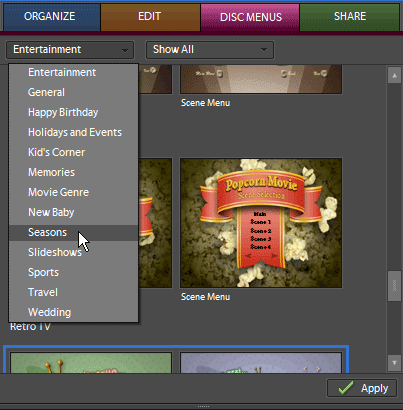
Редактор титров в программе выполнен в виде интегрированного модуля, то есть, при работе с титрами новых окон не появляется, все инструменты и основное окно заменяют собой отображавшиеся прежде элементы. Возможности редактора титров стандартны, здесь можно как вставить текст с нужным шрифтовым оформлением, так и добавить фоновые и иные рисунки или элементарные геометрические фигуры. Анимация титров производится с помощью заготовок анимации, коих насчитывается 38 штук.
Чтобы присвоить создаваемым титрам какой-либо шаблон движения, достаточно лишь щелкнуть по пиктограмме выбранного шаблона. Просмотреть, как будет выглядеть ваш титр в действии, можно тут же, в специальном окошке:

Пора отметить два любопытных инструмента, отличающих Premiere Elements от большинства других видеоредакторов:
- модуль Smart Tagging, ведущий автоматический анализ видеоматериала;
- инструмент InstantMovie, автоматически генерирующий видеофильмы на заданную пользователем тематику.
Работа модуля Smart Tagging заключается в автоматическом анализе видеофайлов. При этом программа проверяет, присутствует ли звук в роликах, правильно ли был выставлен фокус при съемке, определяет яркость и контраст картинки. Вдобавок ко всему модуль отыскивает лица, попавшие в кадр, а также анализирует движение и тряску.
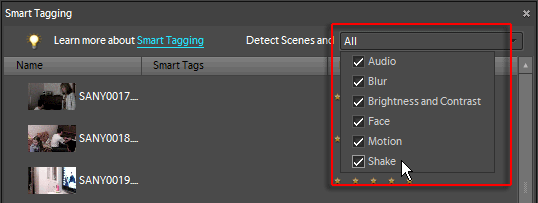
Анализ происходит достаточно быстро, если речь идет о DV или MPEG-2 файлах. Однако если в проекте участвует AVCHD-материал, то процесс анализа замедляется в несколько раз: ролик продолжительностью в минуту может обрабатываться две-три минуты. Процессор при этом полностью загружен, и ощущается острая нехватка оперативной памяти вплоть до вылета программы на рабочий стол.
На рисунке показаны результаты анализа группы клипов, при этом в некоторых из них программа обнаружила лица, тряску, размытие, и определила качество этих роликов. Кстати, программа, на самом деле, ни разу не ошиблась.
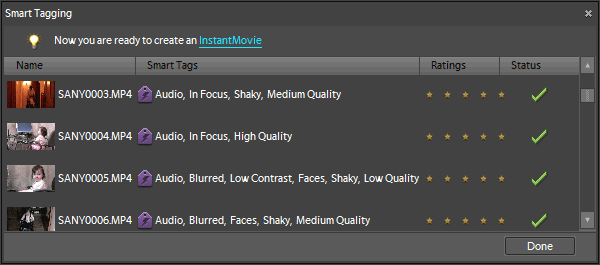
Для чего нужна вся эта информация? Ведь пользователь и без программы в состоянии отличить лицо от, скажем, автомобильного бампера. И без подсказок мы не станем включать в фильм заведомо бракованные кадры: затемненные, пересвеченные, со слишком сильной тряской и т.д.
Во-первых, теперь, после того, как все клипы в копилке проекта проанализированы, пользователь может вести поиск нужного сюжета не только по имени файла, но также по любому из его параметров, зарегистрированных во время автоматического анализа.
Во-вторых, информация о тех или иных параметрах видеоматериала активно используется еще одним модулем - InstantMovie. Этот инструмент, предназначенный для автоматического создания видеофильмов, имеет некое подобие искусственного интеллекта: в создаваемые программой фильм не войдут неудачные кадры, размытые, трясущиеся, слишком темные либо пересвеченные. Зато лица, особенно находящиеся в фокусе, программа может вставить в фильм аж по нескольку раз, умело обыгрывая выбранную пользователем тематику. Впрочем, давайте посмотрим, как это всё происходит...
Вначале необходимо выделить те клипы, которые должны войти в фильм, и нажать кнопку InstantMovie.
Программа предложит выбрать одну из тем оформления, всего их двадцать. Здесь и день рождения, и семейные, и детские стили. Есть и несколько свадебно-романтических шаблонов. Ярлыки шаблонов анимированы и представляют собой озвученный мини-фильм, просмотреть который можно, щелкнув по нему.
Настройки создания автофильма довольно богаты, здесь можно определить общую длительность, добавить свое музыкальное сопровождение, либо позволить программе озвучить фильм самостоятельно, взяв музыку из библиотеки шаблонов. Отношение громкости музыкального сопровождения к звуку клипов определяется специальным ползунком, здесь же флажками отмечается необходимость создания вступительного и заключительного титров (Intro/Closing Movie).
Создание фильма происходит быстро, буквально в считанные секунды, но при условии, что все участвующие в фильме клипы уже проанализированы с помощью модуля Smart Tagging. Если пользователь не позаботился об этом заранее, то перед созданием фильма программа все равно его произведет, не спрашивая разрешения.
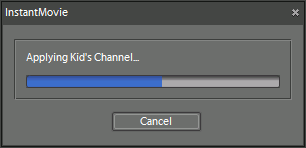
Готовый фильм представлен на таймлинии в виде единого "куска", и с первого взгляда кажется, что внести в фильм какие-то исправления либо дополнения уже не получится.
На самом деле, программа позволяет разбить получившийся фильм на составляющие: отдельные клипы, титры, футажи — в общем, все материалы, вошедшие в ролик.
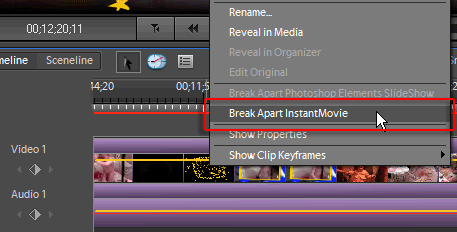
После разбивки фильм будет выглядеть иначе — в виде последовательно расположенных на таймлинии кусочков. Здесь можно оценить способности InstantMovie, проанализировав содержимое всех аудио-видеодорожек.
Внимательный читатель, наверное, обратил внимание на большое количество отметок в виде нотных знаков голубого цвета, расположенных вверху таймлинии. Это результат работы еще одного инструмента, который принимал участие в автоматическом создании фильма. Инструмент этот носит название Beat Detect, способности его могут показаться как минимум любопытными, но в итоге, вполне способны сослужить пользователю неплохую службу, благо его можно использовать в отрыве от InstantMovie, как самостоятельный инструмент.
Данный модуль предназначен для автоматического поиска пиков на звуковой дорожке фильма (или в музыкальном сопровождении). Этот инструмент значительно облегчает работу при создании, скажем, энергичного ролика, где по замыслу монтажера сцены должны меняться в такт музыке. Теперь вместо того, чтобы вручную отмечать каждый удар барабана, достаточно запустить модуль Beat Detect, щелкнув на нужной аудиодорожке правой кнопкой мыши и выбрав из контекстного меню команду Beat Detect.
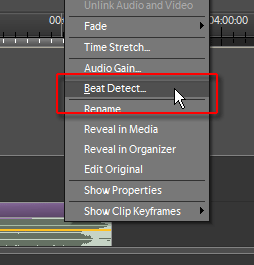
Этот инструмент имеет настройки, определяющие минимальное время между проставляемыми на таймлинии пиками, здесь же задается чувствительность детектора.
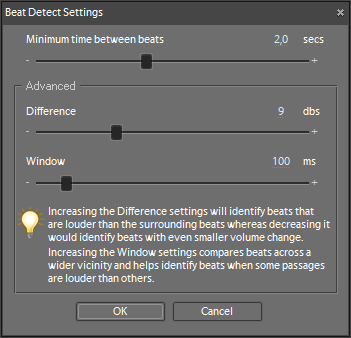
Процесс анализа звука проходит с высокой скоростью, трехминутная композиция анализируется, буквально, в две-три секунды.
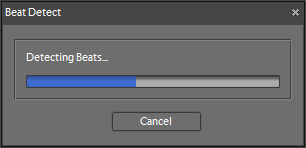
После анализа на таймлинии появятся те самые ноты, отмечающие места наибольшего уровня звука в проанализированной композиции.

Теперь процесс монтажа облегчается тем, что передвигаемые по таймлинии клипы, титры и прочее медиа-содержимое скачет по нотным отметкам, как бы приклеиваясь к каждой из них; за счет этого можно быстро добиться синхронности видео-ритма.
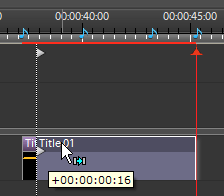
Вывод фильма.

К сожалению, программа не умеет создавать Blu-ray видеодиски на стандартных DVD-носителях. Не может она сделать и образ или папку с файлами Blu-ray диска — ей непременно подавай соответствующий привод и носитель к нему, дабы немедленно прожечь фильм на "болванке":

В то же время программа вполне в состоянии создать папку с файлами, если речь идет об обыкновенном DVD-видео диске:

Настройки вывода в файл довольно подробны, главное — не забыть нажать кнопку Advanced.
Немного о недостатках. Программа довольно требовательна к ресурсам, даже при работе с обыкновенным DV-материалом. Все эти дополнительные инструменты и операторы, вроде модуля импорта материала или вышеуказанного плеера для предварительного просмотра анимации титров — они тоже "хотят кушать", значительно утяжеляя код программы и замедляя быстродействие. Нет, разумеется, обладатель мощной многоядерной машины с хорошей видеокартой вряд ли ощутит какой-то дискомфорт, но ведь не каждый домашний пользователь станет приобретать дорогую систему лишь ради комфортной работы в одной программе.
На далеко не последнем на сегодня по мощности ПК (AMD Athlon 64 X2 Dual 4200+ с 2 ГБ ОЗУ) и при работе с AVCHD-материалом, программа с завидной регулярностью обескураживала автора подобными предупреждениями:
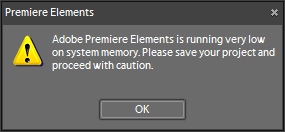
После этого сообщения речи о какой-то работе уже не шло: достаточно было лишь передвинуть ползунок на таймлинии или произвести любое другое действие, как Premiere Elements благополучно "вылетала", причем уже без каких-либо предупреждений. Радует лишь, что при следующем запуске программа предлагает восстановить последнюю неудачную сессию, и проект открывается ровно в том же месте, где работа была аварийно прервана.
Минимальные системные требования для работы в программе:
- процессор с частотой 1,8 ГГц с поддержкой SSE2; процессор с частотой 3 ГГц для поддержки HDV или Blu-ray; двухъядерный процессор для работы с AVCHD;
- Microsoft® Windows® XP SP2, Windows Media Center или Windows Vista®;
- для Windows XP: 512 МБ ОЗУ (2 ГБ для HDV, AVCHD или Blu-ray);
- для Windows Vista: 1 ГБ ОЗУ (2 ГБ для HDV, AVCHD или Blu-ray);
- 4,5 ГБ свободного места на жестком диске;
- драйвера звуковой карты и видеокарты, совместимые с Microsoft DirectX 9 или 10;
- дисковод DVD-ROM (или совместимое устройство записи DVD для создания DVD-дисков или устройство записи Blu-ray для создания дисков Blu-ray);
- интерфейс IEEE 1394 для подключения цифровой видеокамеры Digital 8 DV или HDV;
- интерфейс USB2 для подключения цифровой DV-видеокамеры с поддержкой "DV через USB" (другие видеоустройства, поддерживаемые Media Downloader);
- программное обеспечение QuickTime 7.
Adobe Premiere Elements работает со следующими форматами:
| Формат | Импорт | Экспорт |
ASF, SWF, PNG, PSD, MOD&TOD (JVC Everio), WMA | + | - |
AVI, AVCHD, DV, DVD, Dolby® Digital Stereo, H.264, HDV, JPEG, MPEG-1, MPEG-2, MPEG-4, MP3, WAV, QuickTime*, Windows Media, 3GP* | + | + |
Blu-ray Disc | - | + |
* Требуется QuickTime 7
Чтобы иметь возможность импортировать/экспортировать некоторые форматы, включая AVCHD, DVD, Blu-ray, MPEG-2, MPEG-4, H.264 и Dolby Digital Stereo, может потребоваться активация соответствующего модуля (бесплатная, через Интернет).